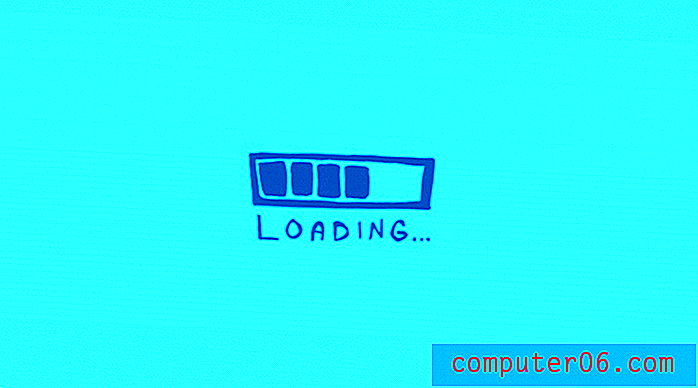Comment supprimer un site fréquemment visité sur un iPhone 6
Le navigateur Safari de votre iPhone stocke des données sur les sites que vous avez visités. Une fois que vous avez construit un peu d'historique de navigation dans Safari, il commencera à afficher des icônes pour les sites que vous visitez fréquemment. Il s'agit d'un moyen simple d'accéder aux pages Web que votre appareil pense que vous êtes le plus susceptible de consulter.
Mais vous n'aimerez peut-être pas que certaines pages Web s'affichent de cette manière, et vous vous demandez peut-être comment supprimer certaines pages de cet emplacement. Notre guide ci-dessous vous montrera comment supprimer des sites individuels tels qu'ils apparaissent dans la section Fréquemment visité du navigateur.
Suppression de sites fréquemment visités dans iOS 8
Les étapes de ce guide ont été effectuées sur un iPhone 6 Plus, dans iOS 8.
Notez que ce guide fait spécifiquement référence aux icônes du site Web qui apparaissent sous la section Fréquemment visité lorsque vous allez ouvrir un nouvel onglet dans Safari. Si vous souhaitez effacer vos cookies ou votre historique dans Safari, lisez plutôt cet article.
Les sites fréquemment visités continueront d'apparaître à cet endroit, même après les avoir supprimés individuellement, ou après avoir supprimé vos cookies et données de site Web, si vous continuez à visiter ces sites. L'alternative consiste à utiliser le mode de navigation privée à la place.
- Étape 1: Ouvrez le navigateur Safari .
- Étape 2: appuyez sur l'icône Onglets dans le coin inférieur droit de l'écran. si vous ne le voyez pas, vous devrez peut-être balayer l'écran vers le bas.
- Étape 3: appuyez sur l'icône + en bas de l'écran. Notez que vous pouvez démarrer une session de navigation privée en sélectionnant l'option Privé dans le coin inférieur gauche de cet écran.
- Étape 4: Appuyez et maintenez l'icône du site Web que vous souhaitez supprimer de la section Fréquemment visité jusqu'à ce que l'icône se développe, puis relâchez-le et appuyez sur le bouton Supprimer .

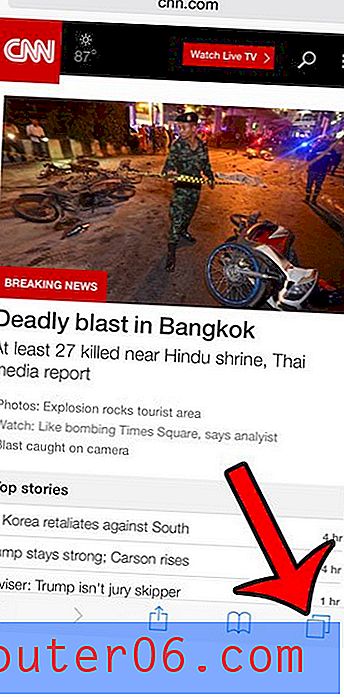
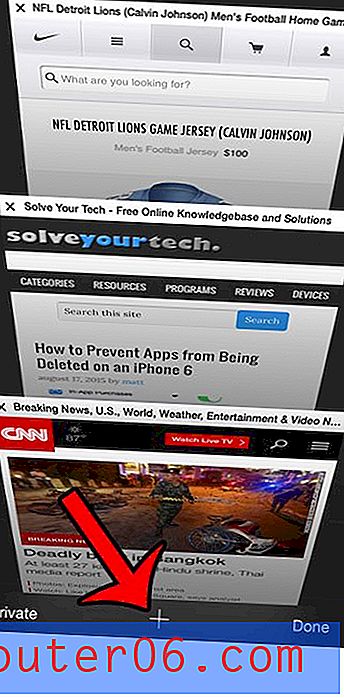
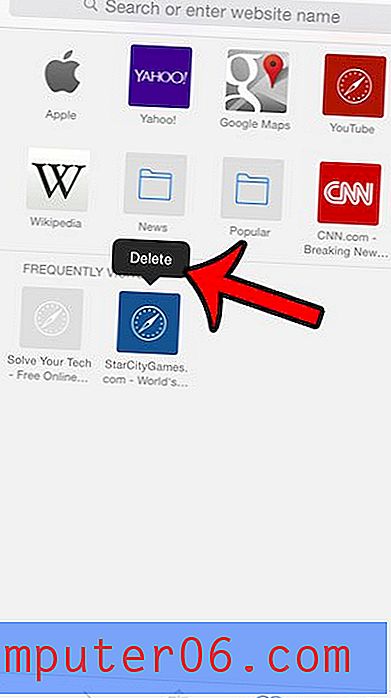
Notez qu'après avoir supprimé certains sites de cet écran, d'autres sites peuvent prendre leur place. Afin d'éviter que cela ne se produise, vous devrez continuer à supprimer les sites individuellement, ou vous devrez supprimer tous vos cookies et données de navigation en suivant les étapes de cet article.
Une façon de lutter contre l'apparition de sites dans cette section consiste à utiliser la navigation privée. Lorsque vous êtes en mode de navigation privée dans Safari, votre appareil ne se souviendra pas des pages que vous avez visitées après avoir fermé la session de navigation privée. Cliquez ici pour savoir comment quitter la navigation privée dans iOS 8, sinon les pages de votre session de navigation privée seront toujours ouvertes la prochaine fois que vous y reviendrez.